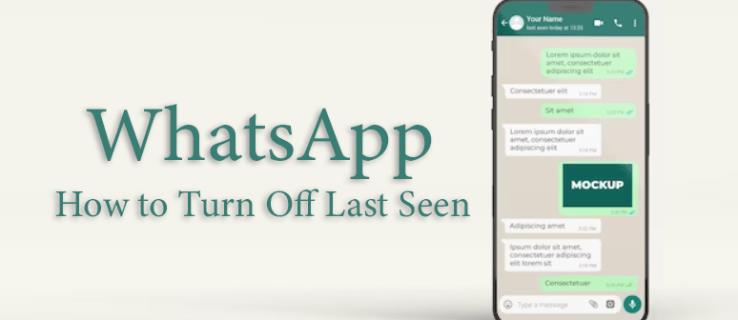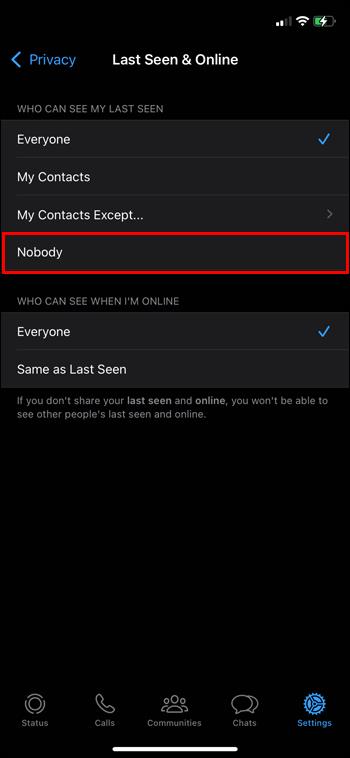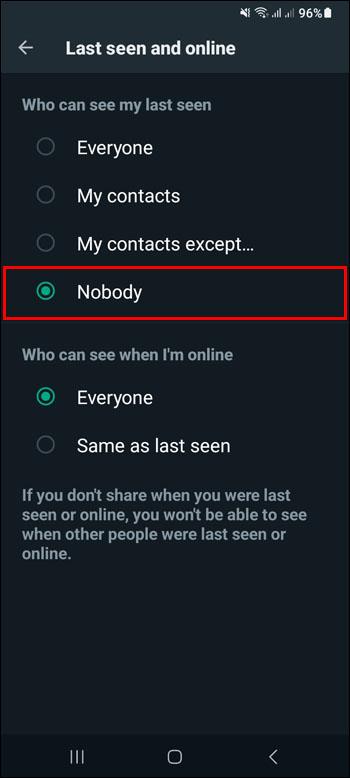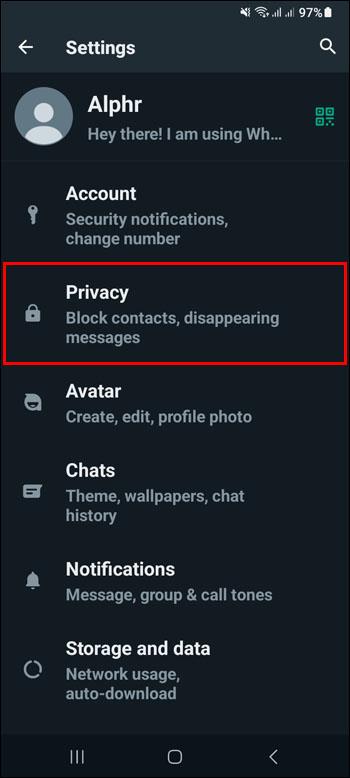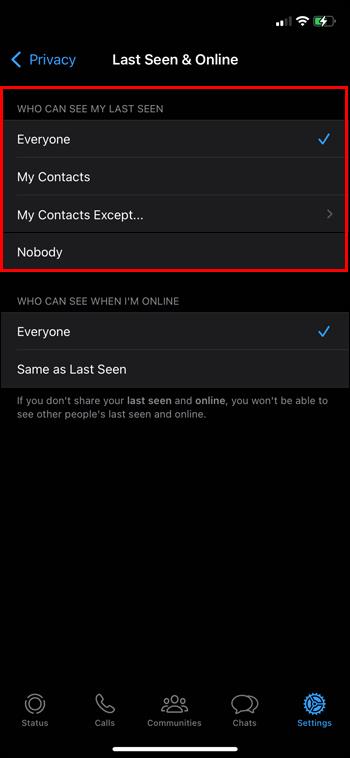Įrenginių nuorodos
Paskutinį kartą matyta funkcija yra naudinga, kad jūsų draugai ir kontaktai žinotų, kada paskutinį kartą buvote aktyvus programoje. Bet ką daryti, jei norite, kad ši informacija būtų paslėpta? Kartais jūsų kontaktams naudinga nežinoti, kad vengiate jų pokalbių. O gal norite greitai patikrinti WhatsApp darbe, bet nenorite jaudintis, kad atrodo, kad tingite.
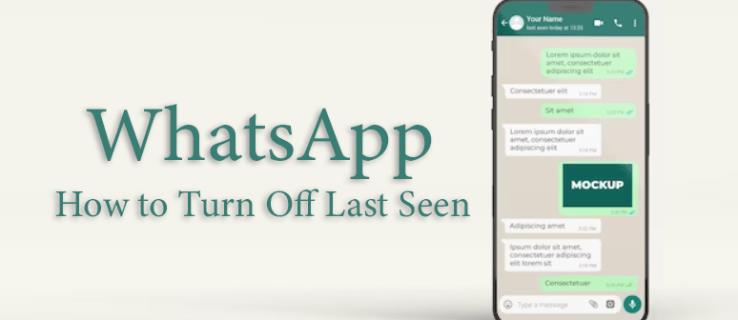
Laimei, išjungti Paskutinį kartą matytą funkciją galima ir tai neužtrunka. Šis straipsnis jums pasakys, kaip tai padaryti įvairiuose įrenginiuose.
Išjunkite Paskutinį kartą matytas iPhone
„IPhone“ nustatymą lengva įjungti ir išjungti.
- „WhatsApp“ atidarykite „Nustatymai“.

- Eikite į „Privatumas“.

- bakstelėkite „Paskutinį kartą matytas“.

- Pasirinkite „Niekas“.
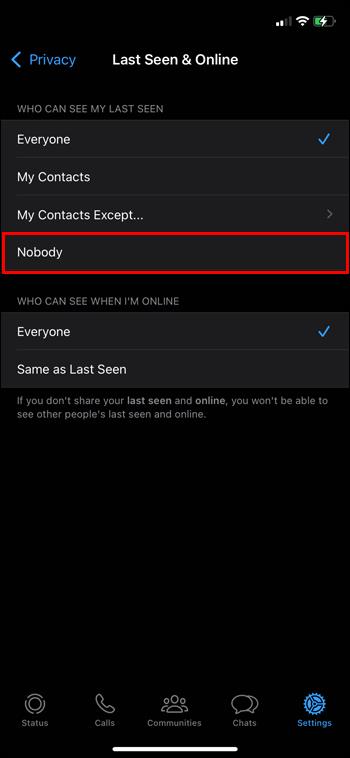
Tai taip paprasta. Jūsų Paskutinį kartą matytas stebėjimas bus išjungtas, kol vėl jį įjungsite.
Išjunkite Paskutinį kartą matytas „Android“ įrenginyje
„Android“ procesas yra panašus į „iPhone“ ir toks pat paprastas.
- Atidarykite „WhatsApp“ ir bakstelėkite „Meniu“ (trijų taškų piktograma).

- Pasirinkite „Nustatymai“.

- Pasirinkite „Privatumas“, tada „Paskutinį kartą matytas“.

- Nustatykite jį į „Niekas“.
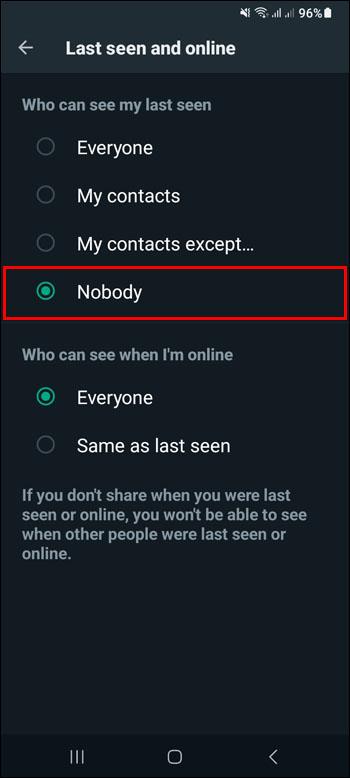
Kaip ir naudojant „Apple“ įrenginį, „Android“ išjungs Paskutinį kartą matytas, kol vėl įjungsite.
Išjunkite paskutinį kartą matytą kituose įrenginiuose naudodami „WhatsApp“ nustatymus
Nepriklausomai nuo jūsų įrenginio, visada galite pereiti per WhatsApp nustatymus, kad išjungtumėte Paskutinį kartą matytas. Tai ypač naudinga, jei „WhatsApp“ naudojate staliniame kompiuteryje.
- Atidarykite „WhatsApp“ ir atidarykite meniu „Nustatymai“.

- Pasirinkite „Privatumas“.
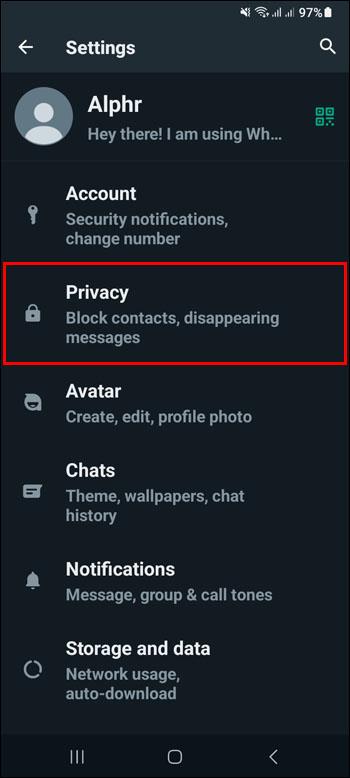
- Slinkite žemyn iki parinkčių „Paskutinį kartą matytas ir prisijungęs“.

- Meniu „Kas gali matyti mano paskutinį kartą matytas“ galite pasirinkti įvairias parinktis, kad tinkintumėte, kas gali peržiūrėti jūsų paskutinį kartą matytą būseną.

Taip pat galite pastebėti galimą parinktį valdyti, kas gali matyti, kai esate prisijungę. Naudotojai praneša apie skirtingą šios parinkties sėkmės laipsnį, todėl atminkite, kad blokuoti žmonėms jūsų prisijungimo būseną gali arba nepavykti.
Kaip vėl įjungti paskutinį kartą matytą?
Jį įjungti taip pat paprasta, kaip ir išjungti. Didžiąją laiko dalį gali būti gerai, jei bus rodoma paskutinė matyta būsena. Tačiau atlikdami šiuos paprastus veiksmus galite jį išjungti, kai tik prireiks kurį laiką pasislėpti.
„iPhone“:
- „WhatsApp“ atidarykite meniu „Nustatymai“.

- Bakstelėkite „Paskyra“, tada „Privatumas“.

- Privatumo meniu bakstelėkite „Paskutinį kartą matytas“.

- Pasirinkite auditoriją, kuri gali peržiūrėti jūsų būseną paskutinę peržiūrą.
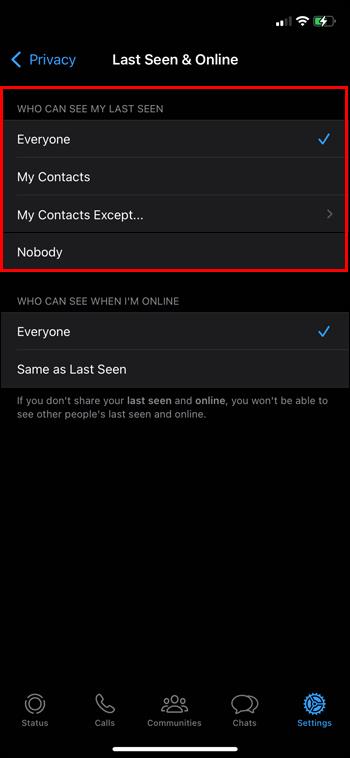
„Android“:
- „WhatsApp“ bakstelėkite „Meniu“.

- Atidarykite „Nustatymai“.

- Pasirinkite „Privatumas“ ir pasirinkite „Paskutinį kartą matytas“.

- Pasirinkite, kam norite matyti paskutinio matyto būseną.

Jei reikia, nedvejodami jį įjunkite ir išjunkite. Nėra jokių apribojimų, kiek ar kaip dažnai galite perjungti parinktį Paskutinis matytas.
Paskutinio matyto režimo išjungimo įrenginiuose pranašumai
Nors kiti vis tiek mato, ar rašote, ar esate prisijungę, vis tiek naudinga išjungti WhatsApp paskutinį kartą matytą aspektą. Kai įjungta Paskutinį kartą matyta, jūsų pokalbių languose bus rodomas paskutinis kartas, kai buvo atidaryta WhatsApp. Kiekvieno pokalbio apačioje yra užrašas, pvz., „Paskutinį kartą matytas šiandien 14:30“. Tai suteikia kitiems daugiau informacijos, nei norėtumėte, kad jie turėtų.
Kai jį išjungsite, jums nereikės jaudintis, kad kažkas įsižeis, kad buvote prisijungę ir neatsakėte į jo pokalbį. Taip pat neturėsite laiko žymos, kai paskutinį kartą atidarėte programą, kai turėjote daryti ką nors kita. Tai puiki funkcija, bet taip pat puiki, kad galite ją išjungti.
Kodėl aš nematau kažkieno paskutinį kartą matyto
Gali būti, kad kito asmens pokalbio apačioje nematysite pranešimo „Paskutinį kartą matytas“ dėl kelių priežasčių.
- Galbūt paskutinį kartą matytas buvo išjungtas. Jei jis išjungtas, taip pat nematysite kieno nors kito paskutinio matyto.
- Jie gali turėti privatumo nustatymus, kurie neleidžia informacijai būti viešai.
- Jūs niekada anksčiau su jais nekalbėjote.
- Galbūt jie jus užblokavo.
- Galite neturėti vienas kito kaip išsaugotų kontaktų. Norėdami peržiūrėti Paskutinį kartą matytas, turite būti išsaugoję juos kaip kontaktą, o jie taip pat turi būti išsaugoję jus kaip kontaktą.
Paskutinio matyto išjungimo trūkumai
Nors kartais naudinga paslėpti savo veiklą „WhatsApp“, turėtumėte žinoti, kad jos išjungimas paveiks keletą kitų dalykų.
- Jei išjungsite Paskutinį kartą matytą sau, ji bus išjungta ir jūsų kontaktams. Todėl negalėsite stebėti, kada jūsų draugai naudojasi „WhatsApp“, naudodami funkciją „Paskutinis matytas“.
- Jei šiuo metu esate prisijungę, nėra jokio būdo paslėpti savo būseną „WhatsApp“. Net jei Paskutinį kartą matytas yra išjungtas, vis tiek esate prisijungę.
- Jei renkate tekstą, taip pat negalite paslėpti savo WhatsApp būsenos. Kiekvienas pokalbio dalyvis matys, kad rašote tame pokalbyje.
Kitos WhatsApp privatumo funkcijos
Be paskutinio matyto pašto ženklų išjungimo, platformoje yra ir kitų funkcijų, kurios jums gali būti naudingos.
- Galite pasirinkti, kurie kontaktai matys jūsų profilio nuotrauką.
- Galite pasirinkti, kas gali peržiūrėti jūsų „Apie“ informaciją.
- Žmonių grupės gali neleisti atnaujinti būsenos.
- Galite pasirinkti, ar atidarius pokalbį bus generuojami skaitymo kvitai. Atminkite, kad naudodami specialų pokalbių meniu kiti naudotojai gali peržiūrėti informaciją iš jūsų pokalbio ir sužinoti, kiek laiko praėjo nuo tada, kai peržiūrėjote diskusiją.
- Galite neleisti žmonėms pridėti jūsų prie grupių.
- Galite nutildyti konkrečius kontaktus tiek iš pranešimų, tiek iš skambučių. Jei nenorite ryžtingai užblokuoti ką nors, bet taip pat nenorite matyti pranešimų apie juos, jų nutildymas yra naudinga alternatyva.
Pritaikomi privatumo nustatymai padeda pritaikyti „WhatsApp“ patirtį pagal jūsų pageidavimus. Tiesiog atminkite, kad jei išjungsite tokią parinktį kaip skaitymo kvitai, taip pat negausite skaitymo kvitų iš kitų.
DUK
Jei kontaktas buvo paskutinį kartą matytas, kodėl jis neatsakė į mano pokalbį?
Tiesiog todėl, kad kontaktas turi naujausią paskutinio matyto laiko žymą, dar nereiškia, kad jis matė jūsų konkretų pokalbį. Ši funkcija stebi tik tai, kad „WhatsApp“ yra atidaryta, ir ji netgi gali būti atidaryta fone.
Kas gali matyti paskutinį kartą matytą, jei nustatymuose pasirinksiu „Visi“?
Nors gali atrodyti, kad visi pasaulio žmonės gali peržiūrėti paskutinius matytus naujinius, taip nėra. Tik tie, kuriuos išsaugojote kaip kontaktus arba anksčiau skambinote ar siuntėte žinutę, gali matyti jūsų paskutinį kartą matytą ir prisijungus būseną.
„WhatsApp“ paskutinį kartą matyta funkcija
Laimei, „WhatsApp Last Seen“ parinkties perjungimas yra greitas ir gana paprastas, todėl galite būti anonimiški, kai to norite. Vartotojai gali įvertinti šią funkciją, bet taip pat malonu, kad turite galimybę ją išjungti.
Ar reguliariai įjungiate ir išjungiate funkciją „Paskutinis matytas“? O gal patogiau jį išjungti? Papasakokite mums toliau pateiktame komentarų skyriuje.